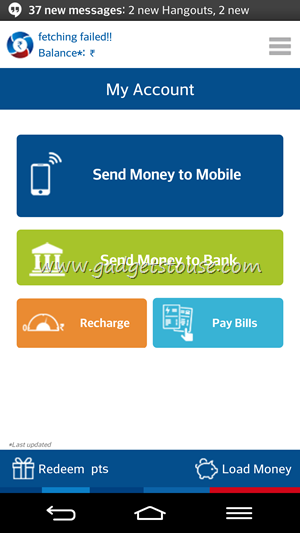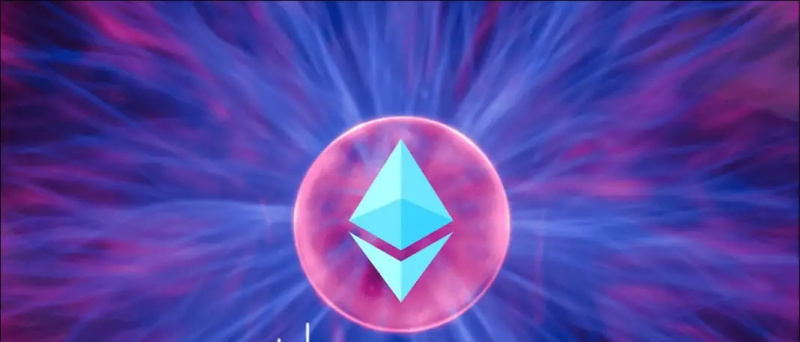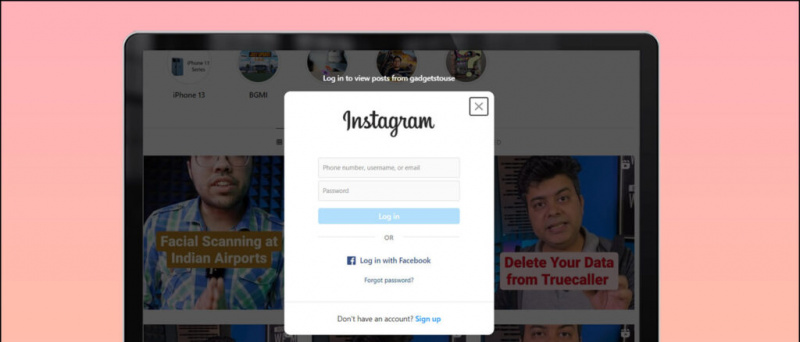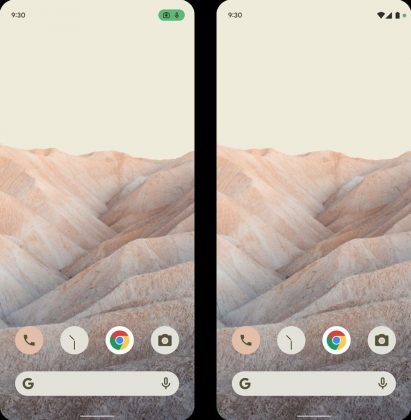Récemment, nous avons découvert un problème étrange sur notre smartphone Mi 10 qui fonctionne actuellement sur la version MIUI 12 Global. Le problème était lié au réglage de l'écran d'accueil de MIUI, où, après chaque redémarrage, les icônes personnalisées de l'écran d'accueil disparaissent. Notre fondateur Abhishek a soulevé le problème sur les réseaux sociaux et a demandé à Xiaomi le correctif. Nous attendons actuellement le correctif officiel de la société, mais jusque-là, il existe une solution de contournement à peu près identique. Lisez cet article pour en savoir plus sur le bogue de l'écran d'accueil de MIUI 12 et comment y remédier.
comment trouver le mot de passe pour le wifi sur iphone
Aussi, lisez | 10 trucs et astuces cachés de MIUI 12 à utiliser sur votre smartphone Xiaomi
Correction d'un bug de l'écran d'accueil sur MIUI 12
Table des matières
Nous personnalisons tous notre écran d'accueil selon nos préférences et définissons les icônes d'application dans cet ordre sur l'écran d'accueil. Nous mettons évidemment ici les applications que nous utilisons le plus. Mais que se passe-t-il si nous devons le faire à chaque fois que nous redémarrons notre téléphone?
Un gros problème auquel je suis confronté # mi10 après la mise à jour mi UI 12 - @XiaomiIndia s'il vous plaît résoudre ce problème. pic.twitter.com/lwYRx3m6ut
- Abhishek Bhatnagar (@abhishek) 18 février 2021
Eh bien, cela se produit sur notre appareil MIUI 12 exécutant Mi 10. Voici quel est le problème et comment le résoudre!
Quel est le problème?
Lorsque vous organisez les icônes d'application selon vos préférences sur l'écran d'accueil de tout appareil Xiaomi exécutant MIUI 12, puis que vous le redémarrez ou le mettez en charge, ce que vous voyez est assez ennuyeux. Après chaque redémarrage, toute la personnalisation de votre écran d'accueil a disparu.
Avant que
Après le redémarrage
Comme vous pouvez le voir dans les captures d'écran ci-dessus, lorsqu'il y avait des icônes d'application telles que YouTube, Zemote et autres, et après le redémarrage, toutes ces icônes d'application disparaissent de l'écran d'accueil. Cela arrive lorsque vous redémarrez le téléphone, l'éteignez ou le rechargez après une batterie faible.
Comment régler ceci?
Eh bien, nous avons, pour l'instant, trouvé une solution temporaire dans les paramètres. Si vous rappelez, le tiroir d'applications est une nouvelle fonctionnalité de MIUI, et cela pourrait être la raison de ce problème. Donc, pour résoudre ce problème, vous devrez modifier le paramètre de l'écran d'accueil. Voici comment!
- Ouvert Réglages sur votre téléphone Xiaomi et accédez à Écran d'accueil réglages.
- Sélectionnez ici Écran d'accueil forme les nombreuses options et il vous montrera deux otpions- Classique et Avec tiroir App.
- Choisissez le thème classique à partir d'ici.
C'est tout! Désormais, lorsque vous redémarrez le téléphone après avoir personnalisé votre écran d'accueil, vous ne verrez plus aucun changement et toutes vos icônes seront là selon votre ordre préféré.
Comme nous l'avons déjà mentionné, il s'agit d'une solution temporaire à ce problème, car si quelqu'un souhaite toujours utiliser le tiroir d'applications, il ne pourra pas le faire. Nous attendons une solution permanente de la société et mettrons à jour cet article une fois que nous aurons reçu quoi que ce soit.
pourquoi amazon m'a facturé 1$
Dites-nous dans les commentaires si vous avez également rencontré un problème similaire sur votre téléphone Xiaomi. Pour plus de conseils techniques, restez à l'écoute!
Commentaires FacebookVous pouvez également nous suivre pour des nouvelles technologiques instantanées sur Actualités de Google ou pour des conseils et astuces, des critiques de smartphones et de gadgets, rejoignez GadgetsToUse Telegram Group ou pour les dernières vidéos d'avis abonnez-vous GadgetsToUse Youtube Channel